1、我们打开电脑中的ai软件,然后选择文字工具,在画布中输入文字。

2、然后我们点击菜单栏的窗口-符号,调出符号面板。
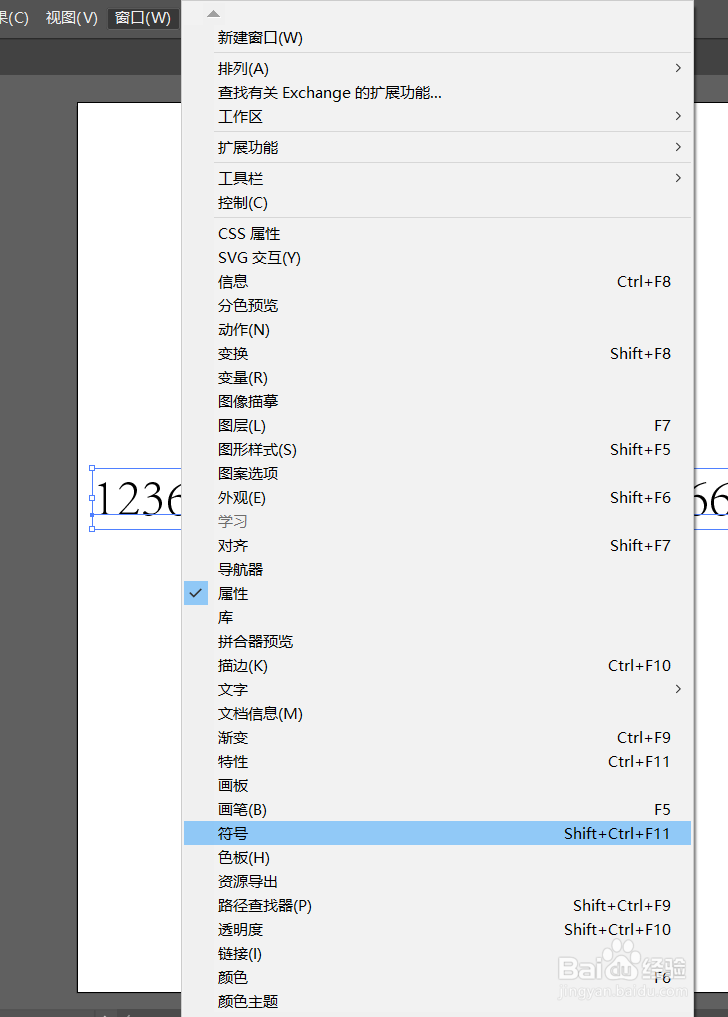
3、然后我们选择文字,拖拽到符号面板,在弹出来的对话框中我们可以重新明明一下。

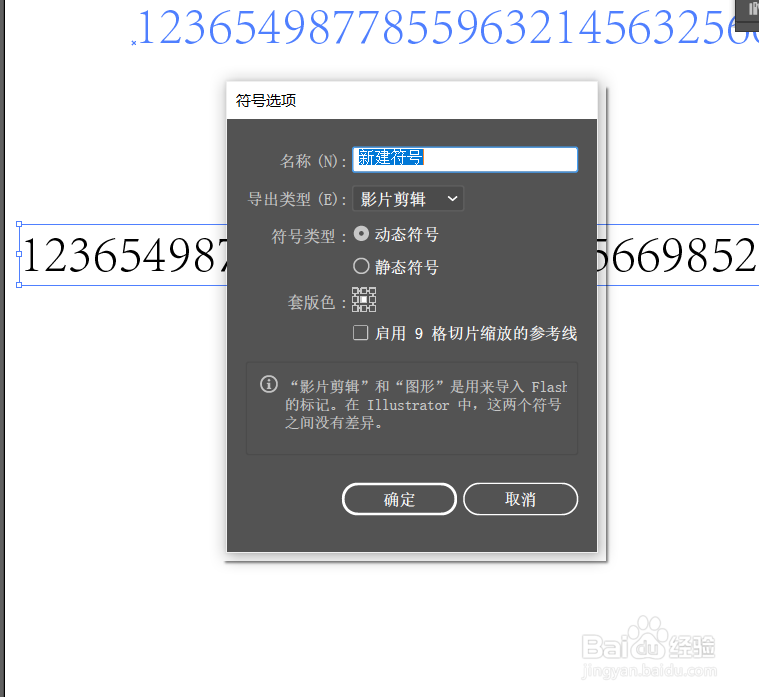
4、然后我们选择左侧的椭圆工具,绘制一个椭圆,然后点击菜单栏的效果-3D-旋转。
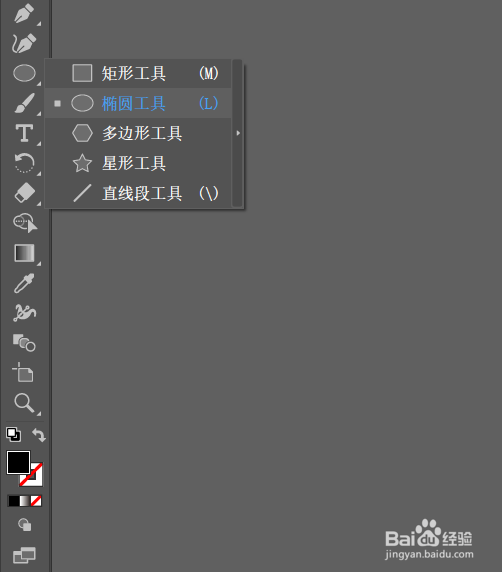
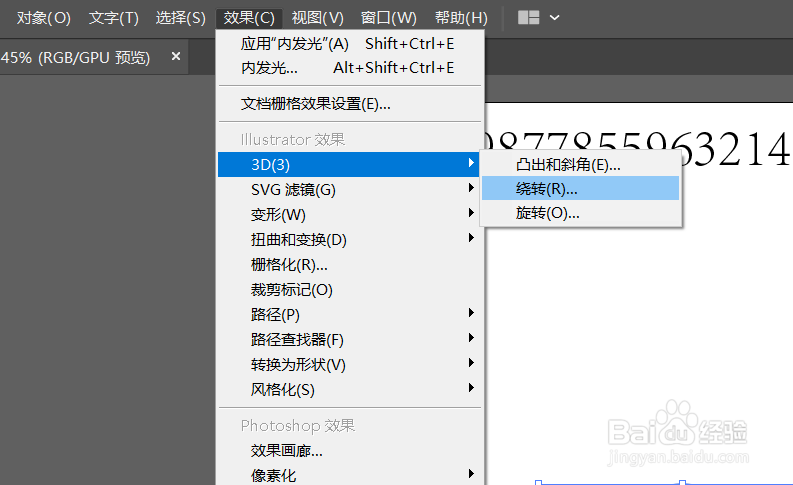
5、在弹出来的旋转对话框中我们设置参数,然后点击下面的贴图按钮。
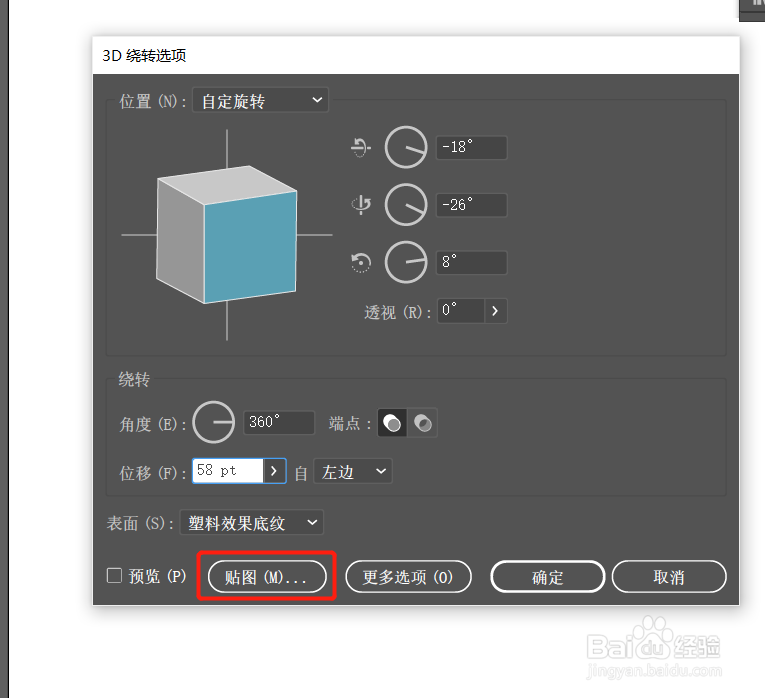
6、然后会弹出贴图对话框,我们选择一下文字,并勾选三维模型不可见,然后点击底部的确定按钮。
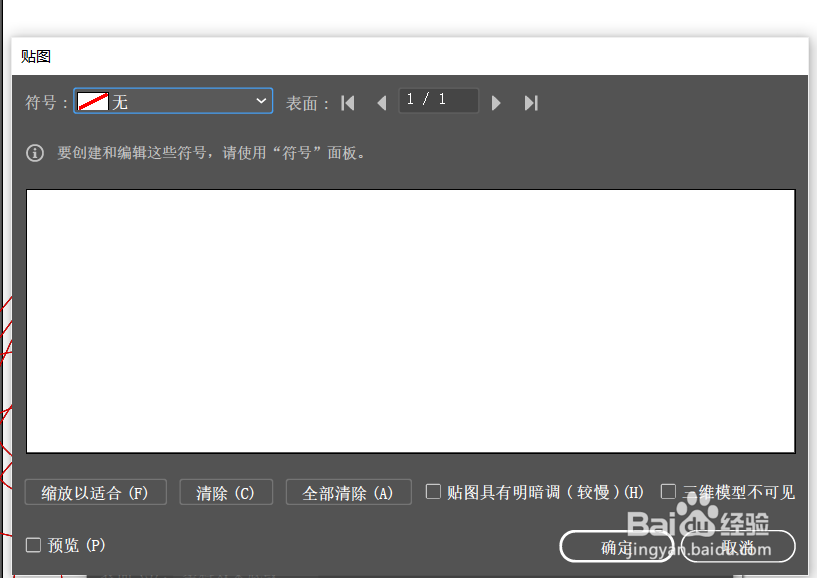
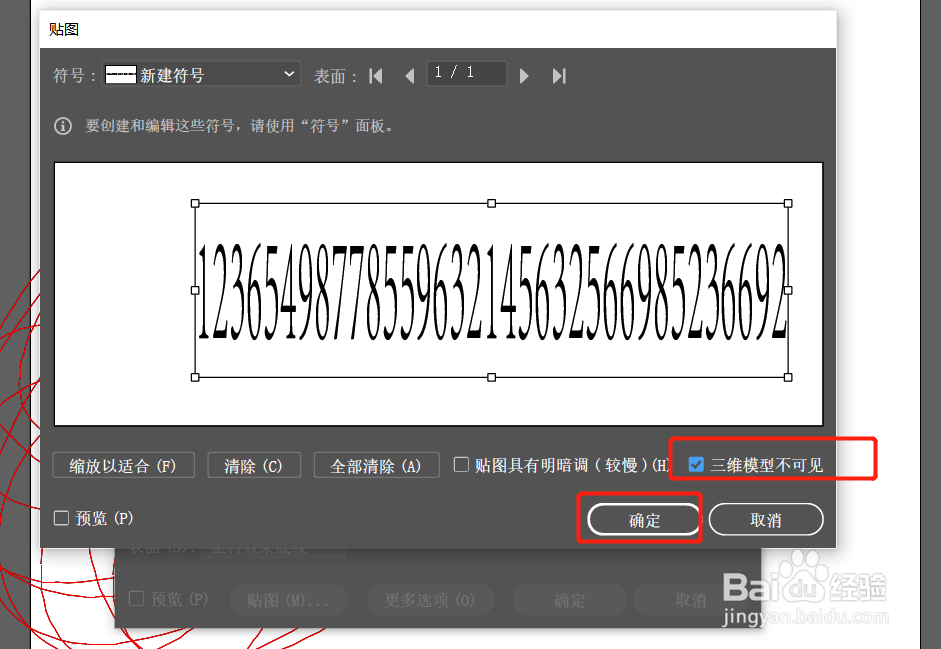
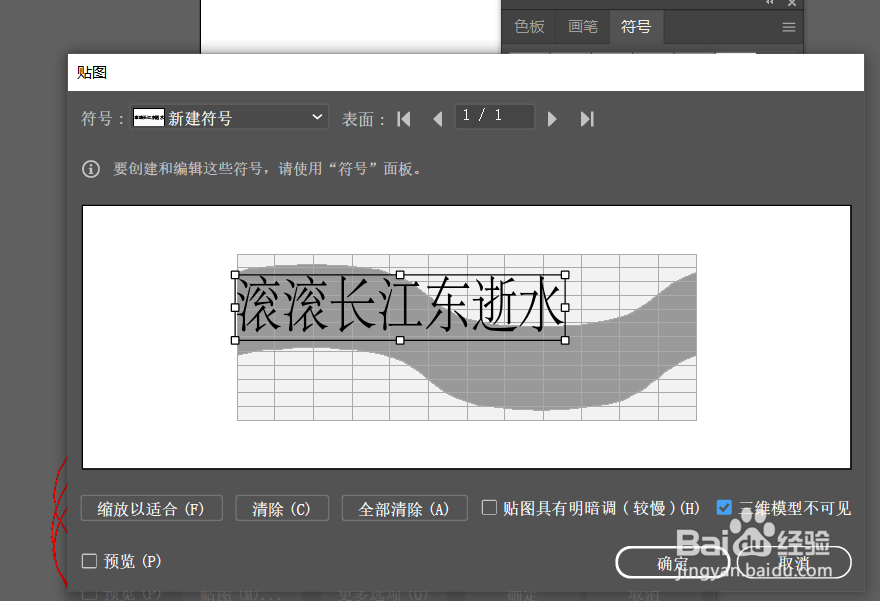
7、然后我们看下效果。

时间:2024-10-12 02:45:13
1、我们打开电脑中的ai软件,然后选择文字工具,在画布中输入文字。

2、然后我们点击菜单栏的窗口-符号,调出符号面板。
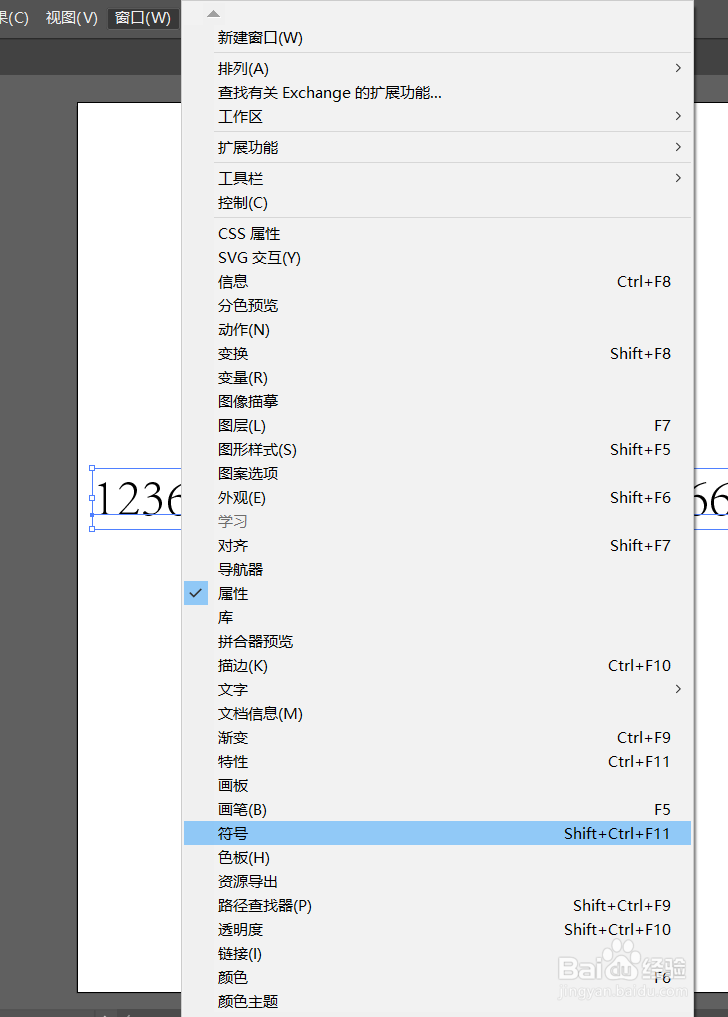
3、然后我们选择文字,拖拽到符号面板,在弹出来的对话框中我们可以重新明明一下。

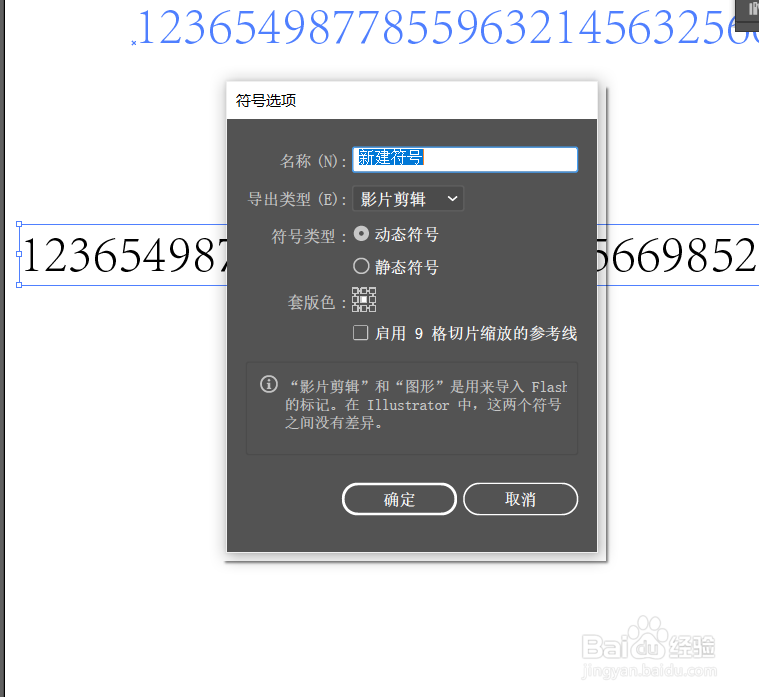
4、然后我们选择左侧的椭圆工具,绘制一个椭圆,然后点击菜单栏的效果-3D-旋转。
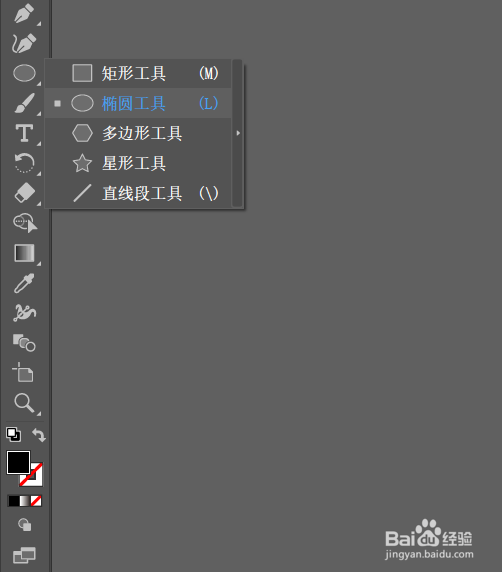
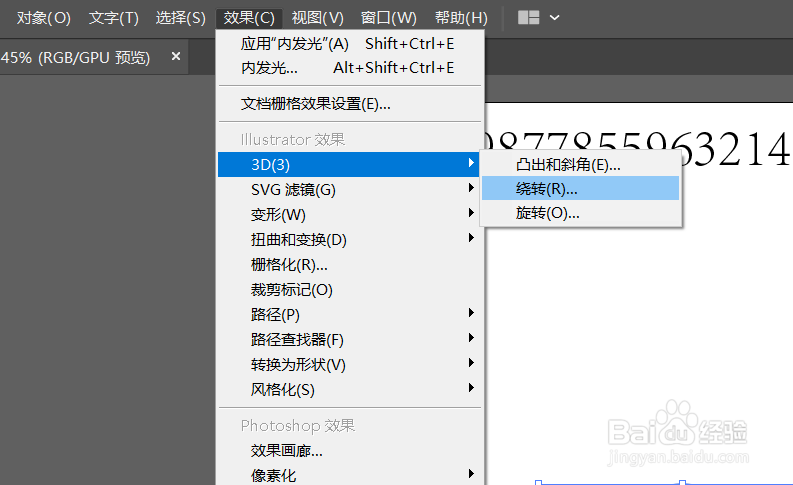
5、在弹出来的旋转对话框中我们设置参数,然后点击下面的贴图按钮。
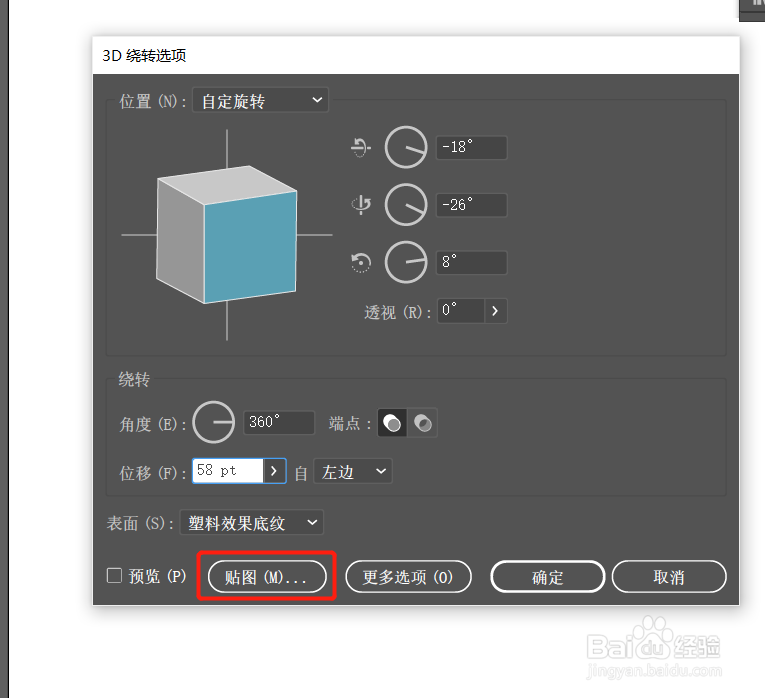
6、然后会弹出贴图对话框,我们选择一下文字,并勾选三维模型不可见,然后点击底部的确定按钮。
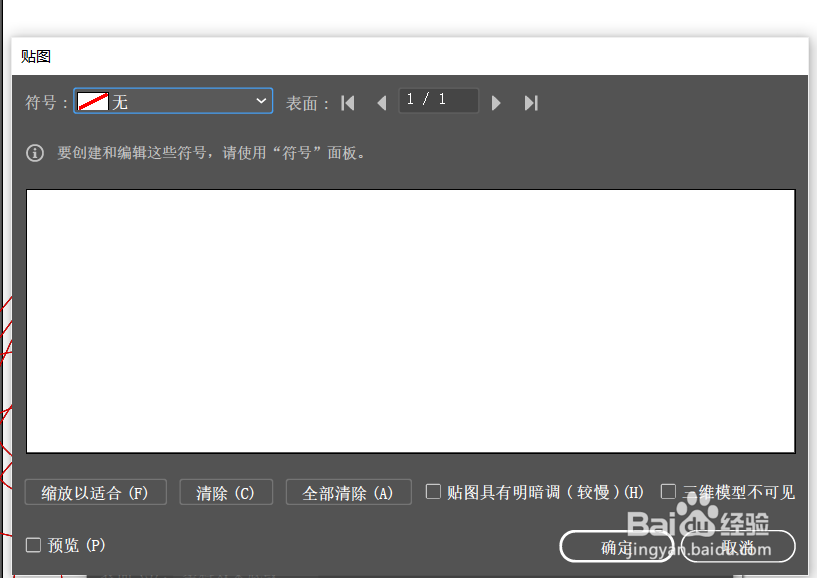
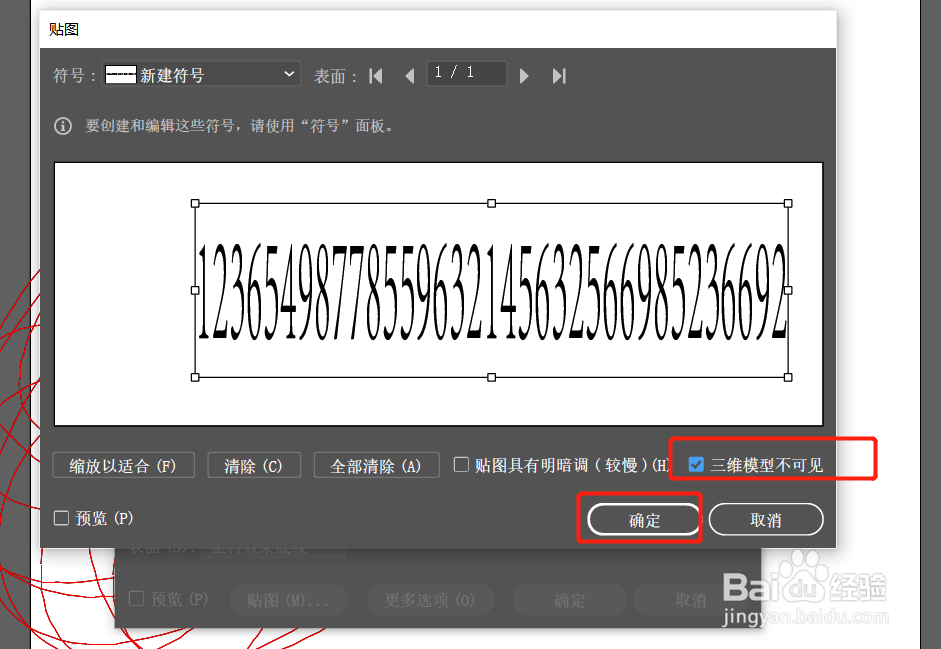
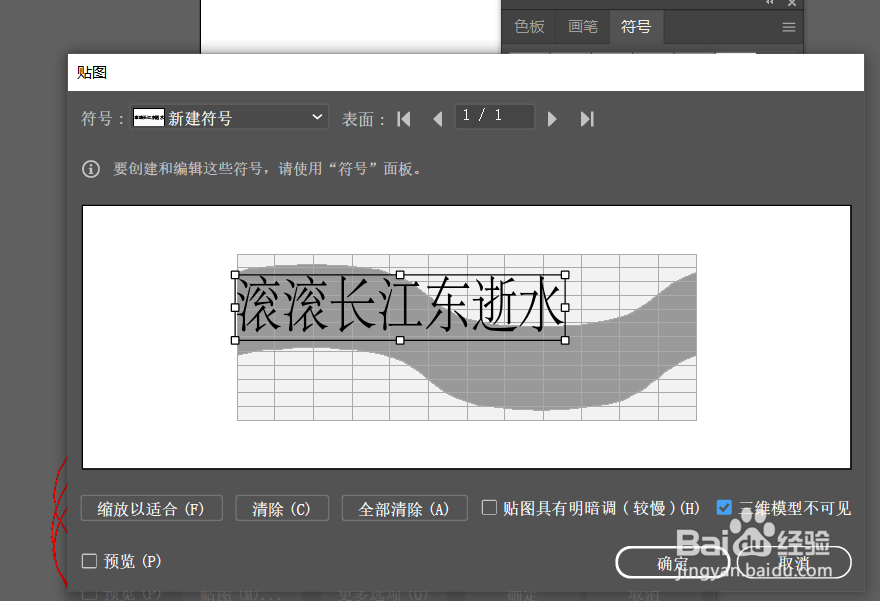
7、然后我们看下效果。

